Повне керівництво із створення знімків екрана на ПК, Mac та мобільних пристроях
Колись хотілося знати, як робити знімки екранаваш мобільний пристрій чи комп’ютер? Цей повний посібник надасть відповіді. Скріншоти - зображення елементів на екрані, таких як інтерфейс або його частина. Завдяки безлічі пристроїв і форм-факторів знімок екрана змінюється.
Захоплення знімків екрана зі своїх пристроїв
Windows
Існує кілька способів зйомки скріншота в Windows або за допомогою сторонніх інструментів. Я використовую суміш власних функцій у Windows та сторонніх додатках.
Щоб захопити активний екран у Windows, натисніть кнопку Зображення екрана кнопка на клавіатурі. Якщо ви просто хочете зробити активне вікно, натисніть Alt + Print Scrn. Якщо ви використовуєте ноутбук, можливо, ви не зможете використовувати цю команду, спробуйте скористатися Fn + Prt Scn. Для захоплення активного вікна використовуйте Fn + Alt + Print Scrn.
Захоплені скріншоти будуть збережені у WindowsБуфер обміну або в папку "Скріншоти" в розділі "Малюнки" в "Провідник файлів". Ви також можете вставити зображення в улюблені програми. Один з найпоширеніших - Microsoft Paint. Якщо ви пишете статтю або створюєте презентацію, ви можете негайно вставити туди зображення.
Windows 10 Creators Update додає нову команду для зйомки скріншотів ще швидше. Схожий на macOS команда + shift + 3, Користувачі Windows 10 можуть натискати Клавіша Windows + Shift + S, потім зробіть вибір. Вибір екрана буде збережено у буфер обміну; вам потрібно буде відкрити таку програму, як Paint 3D або подібну, а потім вставити її туди.

Як взяти знімок екрана в офіс і вставити його в документ
З моменту випуску Windows Vista Microsoft включає в себе програму зйомки екрана під назвою Snipping Tool. Ви можете використовувати його для зйомки частин екрана чи вікна. Натисніть кнопку Пуск, тип: інструмент для зйомки потім натисніть Enter.
Щоб зробити знімок екрана, натисніть кнопку Створити, це зменшить екран. Потім перетягніть мишу над тим, що ви хочете зробити.
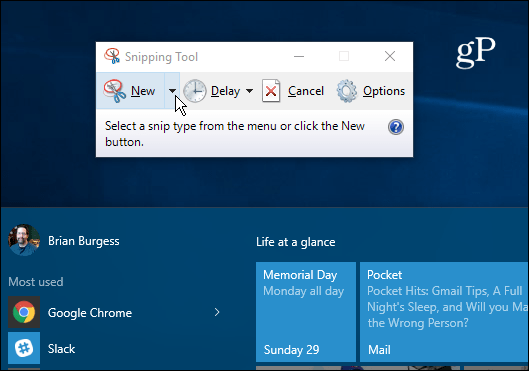
Якщо ви хочете зробити знімок екрана певної частини екрана, наприклад, вікно або весь екран, натисніть підменю поруч із новою кнопкою, а потім виберіть один із доступних варіантів.
Зроблений знімок екрана з’явиться в повній програмі інструменту Snipping Tool. Ви можете продовжити збереження зображення, скопіювати для використання в іншій програмі, надіслати його електронною поштою або відредагувати зображення.
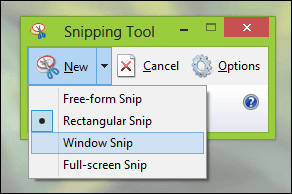
Ще один інструмент, який я багато використовую останнім часомзнімати скріншоти - це програма Snip, розроблена для Windows 10, коли функція Snip It відображає стандартні команди друку на екрані. Ви можете використовувати його для зйомки скріншотів набагато простіше, особливо для екранних елементів, таких як контекстні меню або активне вікно.
Оновлення: Я помітив деякі проблеми з Snipдодаток для Windows 10 нещодавно. Додаток має тенденцію створювати великі файли журналів; швидко витрачаючи місце на диску. Якщо у вас виникли проблеми з додатком, перегляньте наші інструкції щодо пошуку та видалення цих файлів журналу.
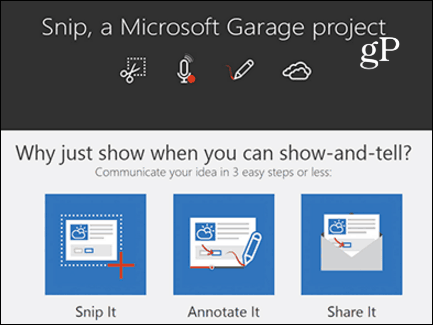
Поверхня Microsoft
Якщо ви використовуєте Microsoft Surface, знімки екрана можутьбути захопленим кількома способами. Щоб захопити весь екран або активне вікно, утримуйте кнопку Windows на передній панелі планшета, а потім натисніть кнопку зменшення гучності в лівій частині пристрою. Екран тьмяніє на секунду. Ви можете знайти скріншот у папці Скріншоти в папці Зображення.
Деякі типи обкладинок не містять спеціальної клавіші екрана друку. Таким чином, ви можете використовувати Fn + клавіша Windows + пробіл ключ. Щоб схопити скріншот активного вікна, натисніть Alt + Fn + пробіл.
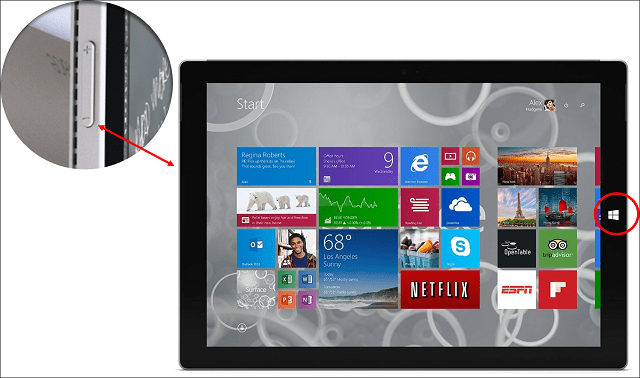
Windows Phone
Одночасно натисніть кнопку збільшення гучності та камери, щоб зробити знімок екрана. Ви можете знайти свої знімки екрана в додатку "Фото".
macOS або OS X
Є кілька чудових продуктів на ОСX, щоб зробити знімки екрана. Snagit і Skitch - два наших улюблених. OS X також включає потужні власні методи зйомки скріншотів, але це дуже орієнтоване на клавіатуру. Чудове, що я навчився - це те, як швидко і легко ви запам'ятаєте ці команди.
Щоб зробити активне вікно, натисніть Command + Shift + 4 і потім то клавіша пробілу; це активує піктограму камери, яку ви можете використовувати для вибору, а потім натисніть на вікно, щоб зробити її.
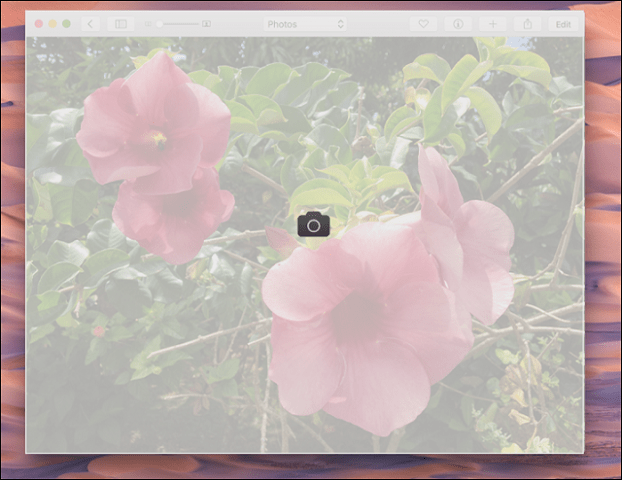
Якщо ви хочете лише захопити частину екрана, натисніть Command + Shift + 3 потім за допомогою миші перетягніть частину екрана чи вікна. Він працює аналогічно інструменту для чищення в Windows. Екранні скидання в OS X зберігаються на робочому столі
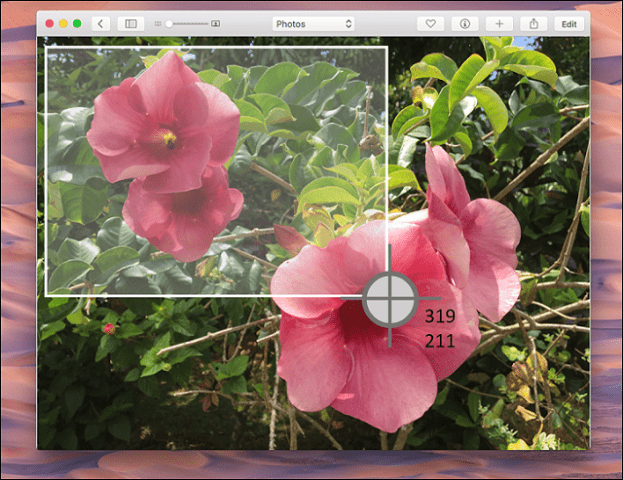
iOS
Ви можете робити знімки екрана на таких пристроях Apple, якiPhone, iPad або iPod Touch, натискаючи одночасно кнопки Home та Power. Ви можете знайти свої знімки екрана в додатку "Фото" в альбомі "Скріншоти".
Apple Watch
Натисніть і утримуйте бічну кнопку на Apple Watch, а потім негайно натисніть та відпустіть Digital Crown. Ви можете знайти його в додатку "Фото" на вашому iPhone.
Android
Через різноманітність Android-системпристрої, цей розділ може бути не вичерпним. На найпопулярніших пристроях, таких як Samsung Galaxy, ви можете робити знімки екрана, утримуючи одночасно кнопку Home та Power. На пристроях Google, які забезпечують функцію Android, як-от Nexus 6P або планшет Nexus 7, натисніть і утримуйте кнопку живлення та перемикач гучності. Знімки екрана зберігаються у програмі «Галерея зображень» в альбомі «Скріншоти».
На смартфоні Android, який займається фірмою Android, я зміг зробити знімок екрана, натиснувши одночасно кнопку «Головна» та кнопку збільшення гучності.
Linux
У поширеному розповсюдженні, наприклад Ubuntu, ви можете робити знімки екрана за допомогою тієї самої команди Windows Alt + Print Scrn щоб захопити активне вікно або екран. Ubuntu Linux також включає в себе додаток для скріншотів, доступний у меню Програми, Аксесуари.
Редагування екрана екрана
Якщо ви хочете вносити швидкі зміни до своїх знімків екрана, залежно від пристрою, є різні варіанти.
- Ви можете використовувати Microsoft Paint для подальших змін, таких як обрізання чи зміна розміру, щоб зменшити розмір зображення. Додаток Snip також включає інструменти, якими ви можете швидко редагувати та ділитися своїм зображенням.
- Додаток Photos в ОС Windows Phone може вносити основні зміни, такі як обрізання. Просто торкніться фотографії, щоб активувати приховані інструменти. Фотографії в Windows 10 також можна використовувати для редагування екрана екрана.
- Додаток перегляду зображень в ОС X досить потужний; варіанти включають обрізання та зміну розміру, а також пакетне редагування.
- Фотографії в iOS дозволяють також швидко вносити зміни. Ви можете грати зі своїми зображеннями, такими як зміна кольорової температури, перехід від кольору до чорно-білого та обрізання.
- Подібні параметри доступні на Android за допомогою програми Галерея. Торкніться фотографії, щоб активувати приховані інструменти, за допомогою яких можна додавати ефекти, обертати або обрізати зображення.
До таких програм, як Microsoft Edge, є вбудованийінструменти зйомки екрана, перегляньте нашу попередню статтю щодо інструкцій, як їх активувати та використовувати. Windows 10 Anniversary Update додає нову функцію під назвою Ink Work Space з творчими інструментами для зйомки та редагування скріншотів. Керування скріншотами - важлива частина їх отримання. На щастя операційні системи, такі як Windows та iOS, це визнають. Наприклад, ви можете автоматично зробити резервні копії екрана до OneDrive. Такі додатки, як Dropbox, також підтримують завантаження екрана.
Ресурси: Як скинути лічильник екрана Windows 10










Залишити коментар